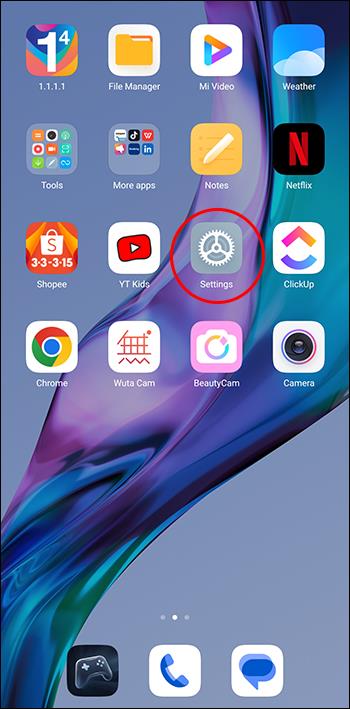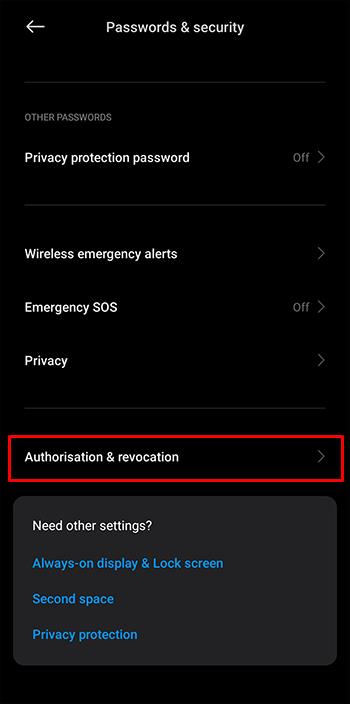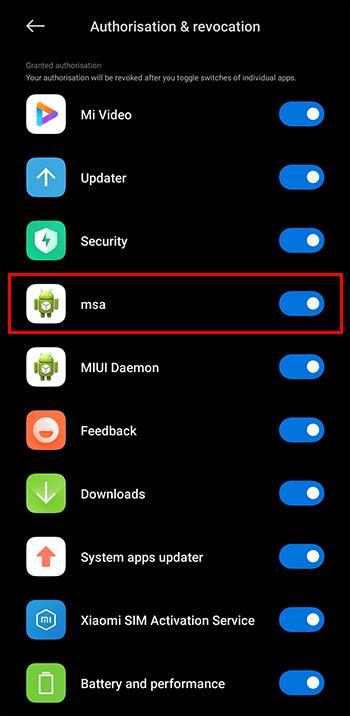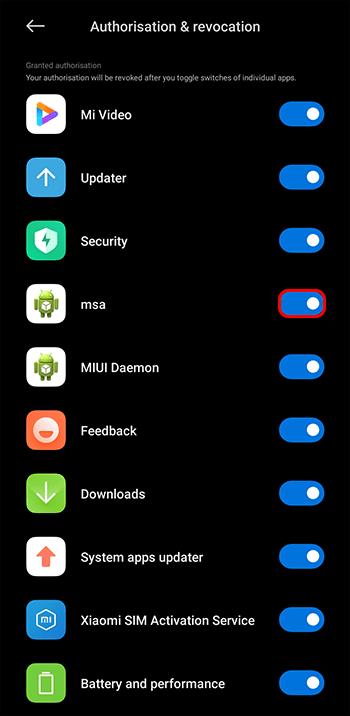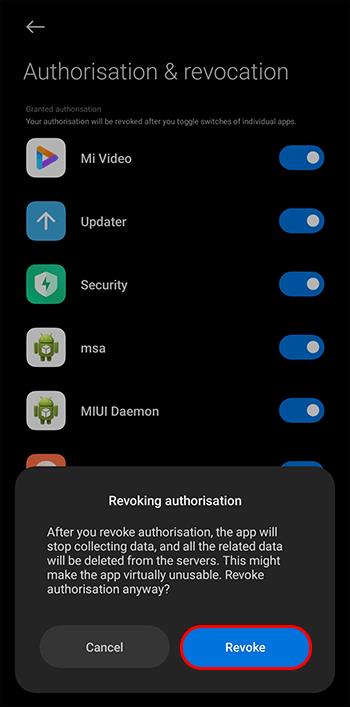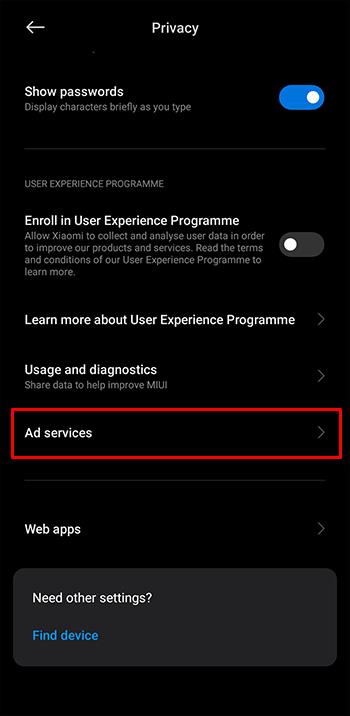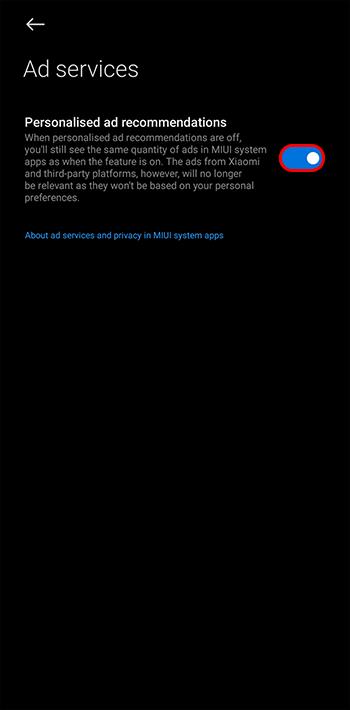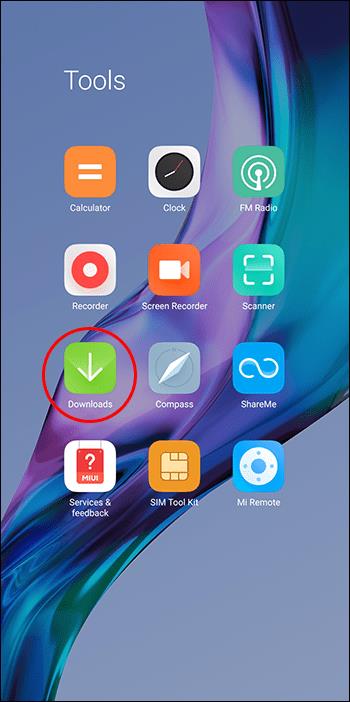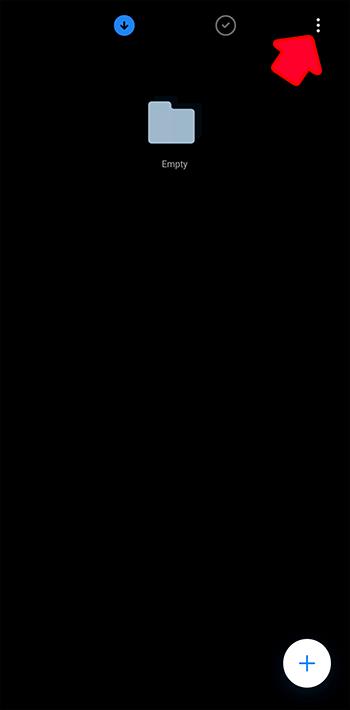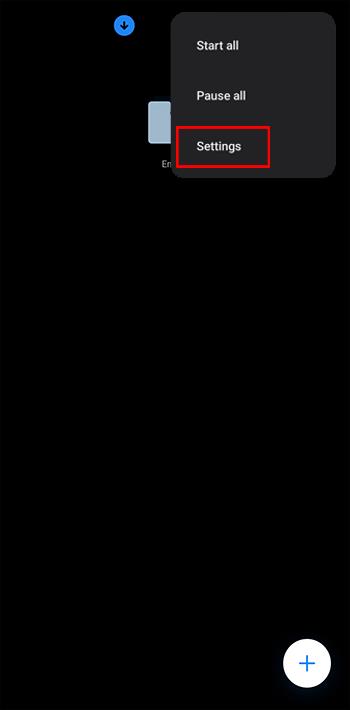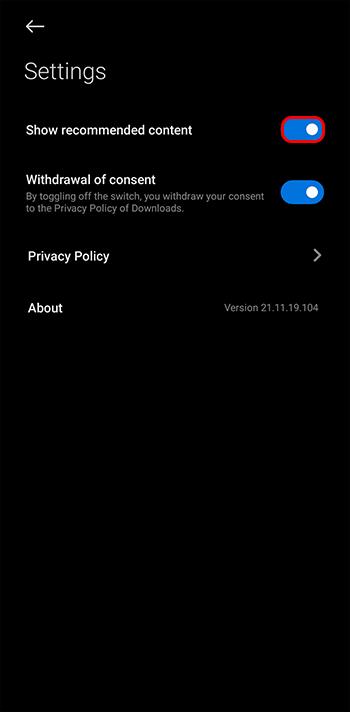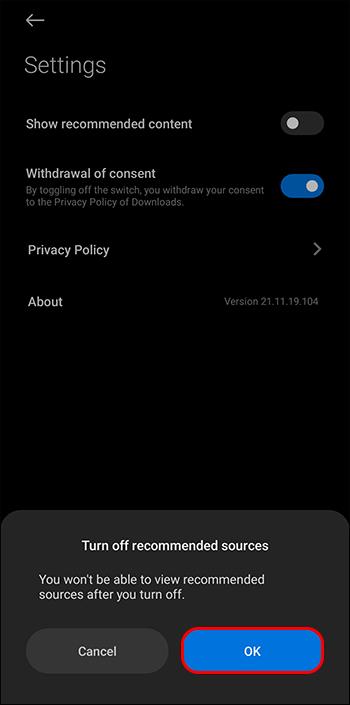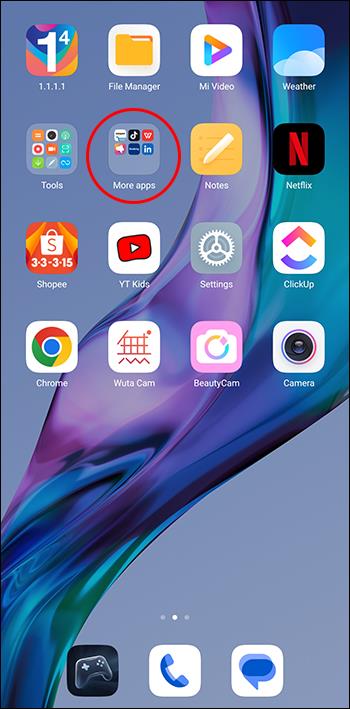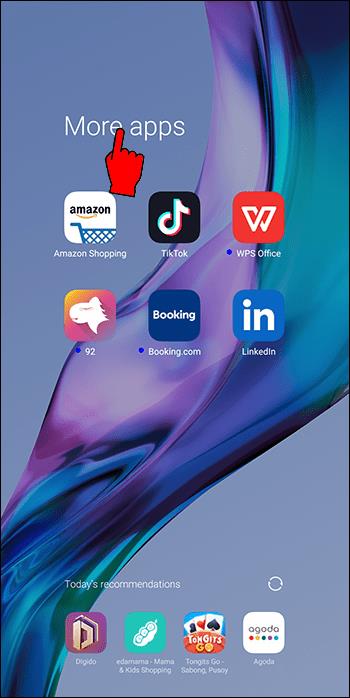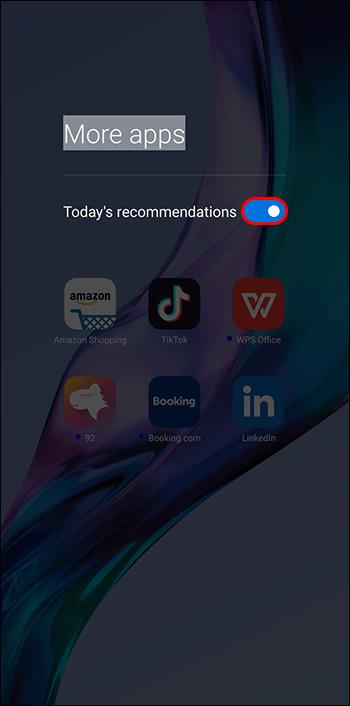अन्यथा अच्छी तरह से एकीकृत ऑपरेटिंग सिस्टम में विज्ञापन को आगे बढ़ाने से ज्यादा कष्टप्रद कुछ नहीं है। कल्पना कीजिए कि आपने अभी-अभी Xiaomi फोन खरीदा है और विज्ञापनों को छोड़कर लगभग सब कुछ सही है। जब से Xiaomi ने 2018 में विज्ञापनों को आगे बढ़ाना शुरू किया, तब से चीज़ें पहले जैसी नहीं रही हैं।

यदि आप अपने Xiaomi अनुभव को प्रभावित करने वाले विज्ञापनों से थक चुके हैं, तो पढ़ना जारी रखें। हम विभिन्न तरीकों का उपयोग करके MIUI में विज्ञापनों को अक्षम करने का तरीका बताएंगे।
MIUI पर विज्ञापनों को अक्षम करने का सबसे सरल तरीका
आपके MIUI फोन से विज्ञापनों को हटाने के कई तरीके हैं। हम सबसे सरल में से एक के साथ शुरुआत करना चाहते थे।
- डिवाइस की सेटिंग एक्सेस करें।
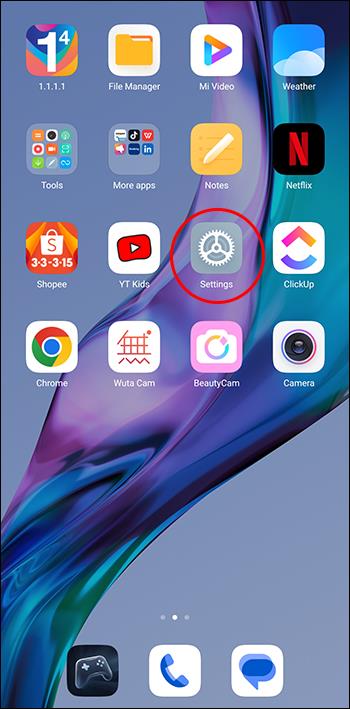
- "पासवर्ड और सुरक्षा" खोजें

- "प्राधिकरण और निरसन" अनुभाग पर जाएं।
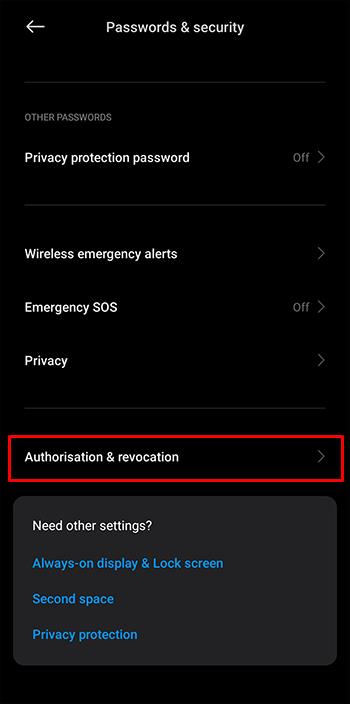
- "MIUI सिस्टम ADS (MSA)" का पता लगाएँ, जो विज्ञापन उद्देश्यों के लिए डेटा एकत्र करने के लिए ज़िम्मेदार है।
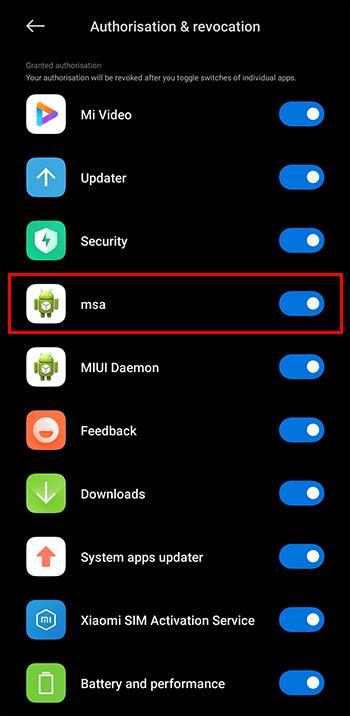
- इसे बंद करें और इसके प्राधिकरण को रद्द करें।
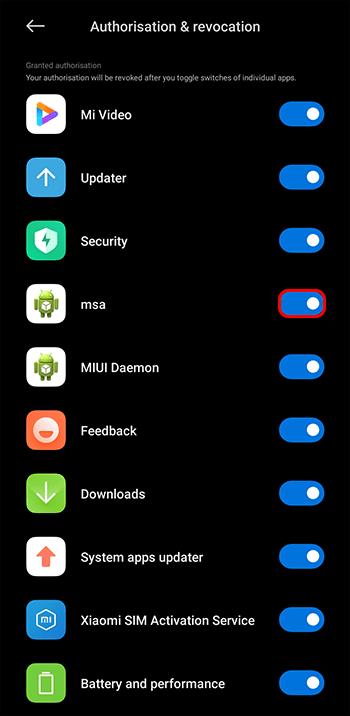
- प्राधिकरण को रद्द करने के लिए अपनी कार्रवाई की पुष्टि करें।
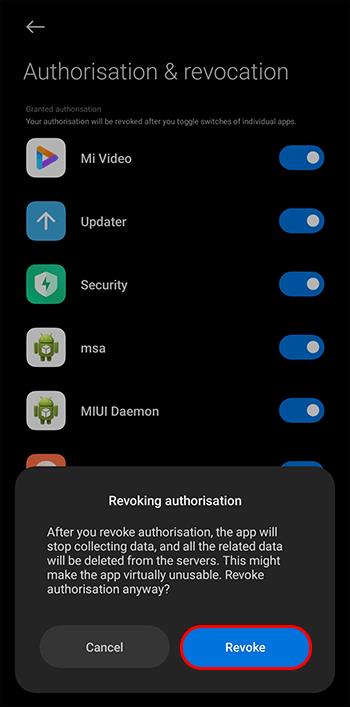
इस सामान्य तरीके से आपके फ़ोन पर दिखाए जाने वाले ज़्यादातर विज्ञापनों को हटा देना चाहिए। लेकिन यदि आप अभी भी विज्ञापनों में चल रहे हैं तो इसे एक कदम आगे ले जाने के और भी तरीके हैं।
व्यक्तिगत विज्ञापन अनुशंसाओं को बंद करके MIUI पर विज्ञापनों को अक्षम करना
लक्षित विज्ञापनों के रूप में श्याओमी फोन पर सिफारिशों के बारे में सोचें। इसका एक ही नाम नहीं हो सकता है, लेकिन यह अनिवार्य रूप से वही है। इस सुविधा का कार्य प्रासंगिक विज्ञापनों को पेश करना है जो आपके विशिष्ट स्वाद के लिए व्यक्तिगत हैं। इससे कैसे छुटकारा पाया जा सकता है।
- अपनी सेटिंग्स तक पहुँचें और "पासवर्ड और सुरक्षा" अनुभाग पर जाएँ।

- "गोपनीयता" चुनें और "विज्ञापन सेवाएँ" पर जाएँ।
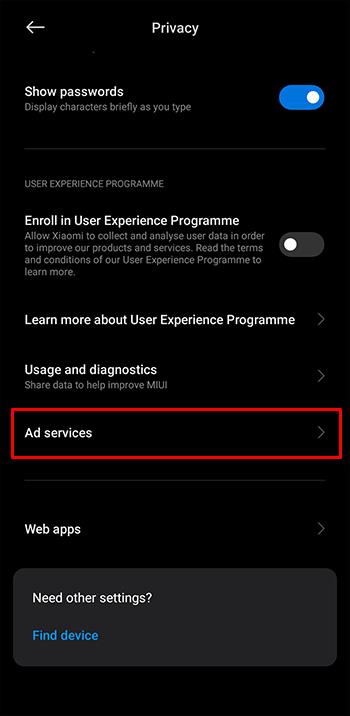
- "वैयक्तिकृत अनुशंसाएँ" टॉगल बंद करें।
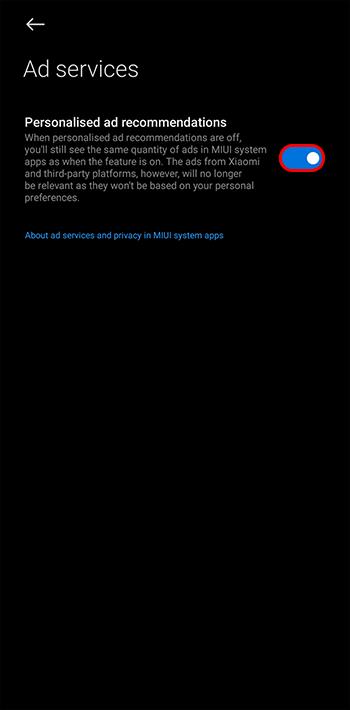
एक बार जब आप ऐसा कर लेते हैं, तो आप जाने के लिए तैयार हैं। अब आपको अपने शाओमी फोन पर विज्ञापन नहीं देखना चाहिए।
MIUI सिस्टम ऐप में विज्ञापनों को हटा रहा है
सिस्टम एप का उपयोग करना आपके फोन पर भीड़ लगाने वाले विज्ञापनों को खत्म करने का एक और तरीका है। Xiaomi के सिस्टम ऐप्स में अक्सर विज्ञापन होते हैं, लेकिन आप मैन्युअल रूप से उनसे छुटकारा पा सकते हैं। यह कैसे करना है:
- डाउनलोड ऐप या ऐड प्रदर्शित करने वाले किसी अन्य ऐप का चयन करके प्रारंभ करें।
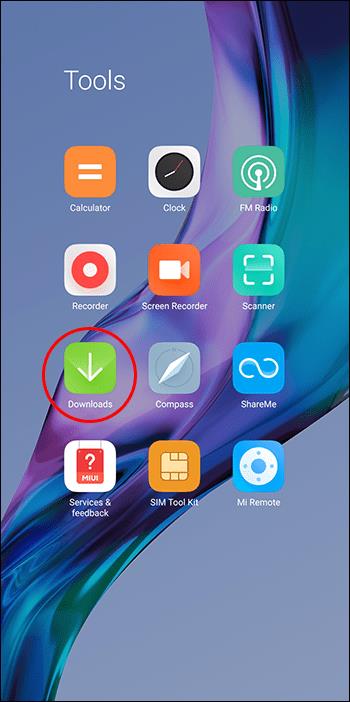
- ऊपरी दाएं कोने में एक तीन-डॉट आइकन दिखाई देना चाहिए। उस पर टैप करें।
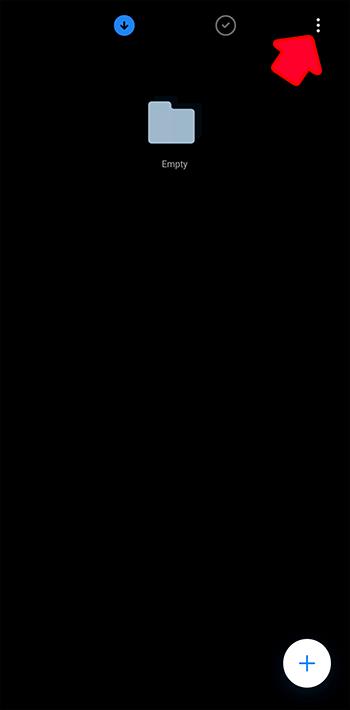
- खुली सेटिंग।"
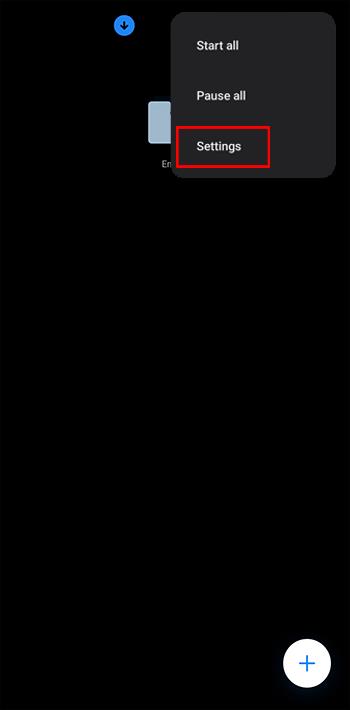
- "अनुशंसित सामग्री दिखाएं" के आगे टॉगल बंद करें।
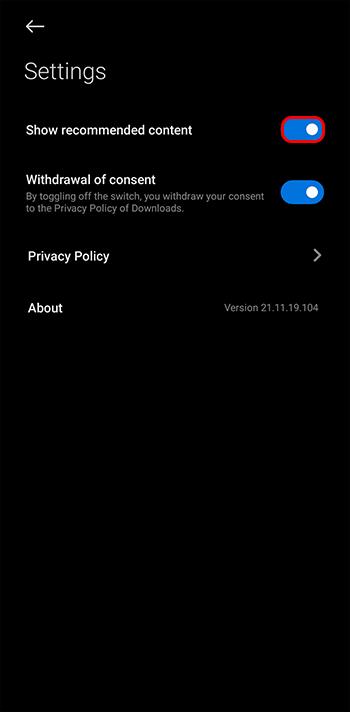
- अपनी पसंद की पुष्टि करने के लिए "ओके" पर टैप करें।
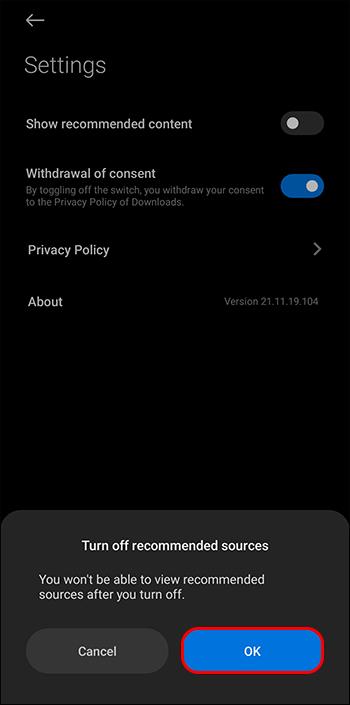
यदि आप अभी भी कुछ ऐप्स से जुड़े विज्ञापन प्राप्त कर रहे हैं, तो अतिरिक्त सावधानी के तौर पर आप प्रत्येक ऐप के लिए इस प्रक्रिया को दोहरा सकते हैं। हम इस गाइड में हर ऐप पर नहीं जाएंगे, क्योंकि वे अनिवार्य रूप से एक ही प्रक्रिया को शामिल करते हैं। आप ऐप के शीर्ष कोने से सेटिंग पर नेविगेट करते हैं और अनुशंसाओं को बंद करने के लिए टॉगल स्विच तक पहुंचते हैं।
MIUI प्रचारित ऐप्स को कैसे बंद करें
अधिकांश MIUI सिस्टम पर एक फ़ोल्डर होता है जो परेशान करने वाले विज्ञापनों को प्रदर्शित करने के लिए कुख्यात है, जिसे "टूल और अधिक ऐप्स" फ़ोल्डर के रूप में जाना जाता है। यह वास्तव में उपयोगी है, और यहां आपके फोन के लिए बहुत सारी अच्छी चीजें हैं, लेकिन यह कुछ ऐप्स और विज्ञापनों के प्रचार को भी आगे बढ़ाता है।
उदाहरण के लिए, आप अपने विभिन्न ऐप्स को फ़ोल्डर्स में व्यवस्थित कर सकते हैं। हालाँकि, आप देख सकते हैं कि आपका फ़ोन वहाँ विज्ञापन प्रदर्शित करना शुरू कर देता है। ऐसा इसलिए है क्योंकि MIUI आपके द्वारा बनाए गए प्रत्येक नए फ़ोल्डर में विज्ञापन दिखाएगा।
सौभाग्य से, इस सुविधा से छुटकारा पाना बहुत आसान है। आपको बस इतना ही करना है:
- अपने फ़ोन के टूल और अधिक ऐप्स फ़ोल्डर तक पहुँचें
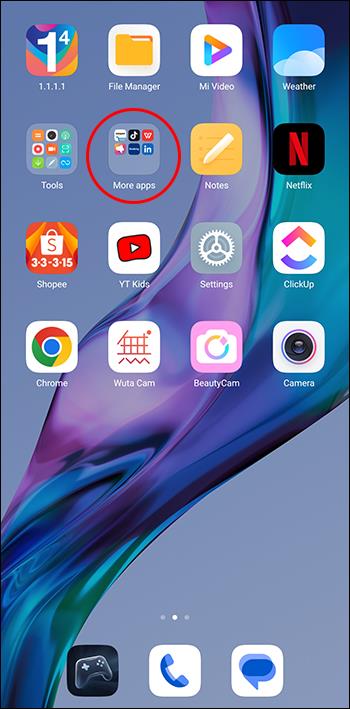
- उस स्थान पर देर तक टैप करें जहां फ़ोल्डर का नाम प्रदर्शित होता है। इससे नाम बदलने का विकल्प खुल जाएगा।
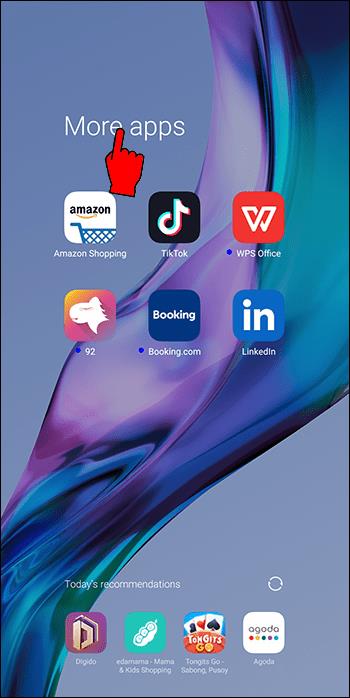
- नाम बदलने वाले सेक्शन के पास, प्रचारित ऐप्स के लिए एक टॉगल होगा। बस इसे स्विच ऑफ कर दें।
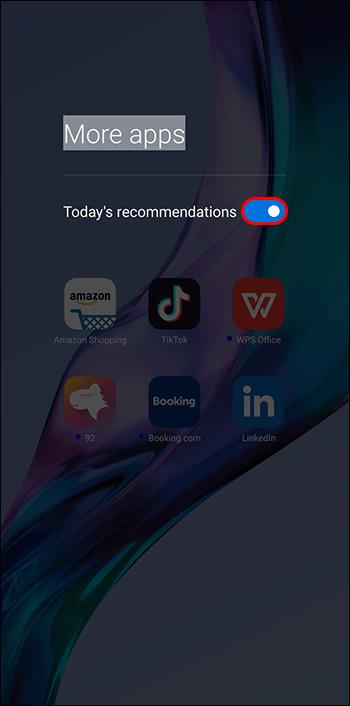
अतिरिक्त पूछे जाने वाले प्रश्न
क्या सभी MIUI सिस्टम में विज्ञापन होते हैं?
वर्तमान में, सभी MIUI संस्करणों में विज्ञापन होते हैं। कोई अपवाद नहीं लगता। वर्षों के दौरान, MIUI और अन्य प्लेटफॉर्म पर विज्ञापनों की संख्या में लगातार वृद्धि हो रही है
क्या मैं MIUI पर विज्ञापनों से छुटकारा पाने के लिए एड-ब्लॉकर का उपयोग कर सकता हूँ?
हां, आप MIUI पर विज्ञापनों से छुटकारा पाने के लिए एड ब्लॉकर का उपयोग कर सकते हैं। Google Play Store पर कई विज्ञापन अवरोधक उपलब्ध हैं। हालाँकि, सभी विज्ञापन अवरोधक MIUI पर समान रूप से अच्छी तरह से काम नहीं करते हैं, और कुछ अन्य की तुलना में अधिक प्रभावी हो सकते हैं।
क्या MIUI पर विज्ञापन और MSA बंद करना सुरक्षित है?
हाँ, MSA को बंद करना सुरक्षित है। ऐसा करने से विज्ञापन उद्देश्यों के लिए डेटा संग्रह बंद हो जाएगा और घुसपैठ करने वाले विज्ञापनों को आपके डिवाइस पर प्रदर्शित होने से रोका जा सकेगा। आपने सुना होगा कि MIUI पर कुछ ऐप्स को डिसेबल करने से पूरे सिस्टम पर बुरा असर पड़ सकता है। हालाँकि, MSA के लिए ऐसा नहीं है।
क्या MSA बंद करने के बाद भी मुझे विज्ञापन प्राप्त होंगे?
यह विज्ञापनों के प्रकार पर निर्भर करता है। MSA को अक्षम करने के बाद, आप अभी भी कुछ सिस्टम-स्तरीय सूचनाएं प्राप्त कर सकते हैं, लेकिन वे पहले की तुलना में कम दखल देने वाली होनी चाहिए। आप किसी भी शेष विज्ञापनों को समाप्त करने के लिए ऊपर बताए गए अन्य चरणों का उपयोग कर सकते हैं।
क्या विज्ञापनों को अक्षम करने से मेरे उपकरण का उपयोग करने का प्रदर्शन प्रभावित होगा?
नहीं, MSA को अक्षम करने से आपके Xiaomi डिवाइस के प्रदर्शन पर कोई प्रभाव नहीं पड़ना चाहिए।
MIUI विज्ञापन क्यों दिखाता है?
Xiaomi राजस्व उत्पन्न करने के लिए MIUI में विज्ञापन दिखाता है। कंपनी विज्ञापन उद्देश्यों के लिए डेटा एकत्र करती है और इसका उपयोग उपयोगकर्ताओं को उनकी रुचियों और उपयोग पैटर्न के आधार पर विज्ञापनों को लक्षित करने के लिए करती है। ऐसा करने से डिवाइस की कीमत अपेक्षाकृत कम रखने में मदद मिलती है।
मैं MIUI में किसी विज्ञापन की समस्या की रिपोर्ट कैसे करूँ?
यदि आपको MIUI में किसी विज्ञापन के साथ कोई समस्या आती है, तो आप डिवाइस की सेटिंग के माध्यम से Xiaomi को फीडबैक प्रदान करके या उनकी ग्राहक सहायता टीम से संपर्क करके इसकी रिपोर्ट कर सकते हैं। इससे यह सुनिश्चित करने में मदद मिल सकती है कि विचाराधीन विज्ञापन हटा दिया गया है और भविष्य में इस तरह की समस्याओं को होने से रोका जा सकता है।
प्रो की तरह विज्ञापनों को ब्लॉक करना
Xiaomi और MIUI सिस्टम पर ऐप्स से छुटकारा पाना मुश्किल नहीं है।
इन विज्ञापनों में से अधिकांश (यदि सभी नहीं) सेटिंग्स के साथ खेलने और ज्यादातर मामलों में अनुशंसाओं को बंद करने से दूर हो सकते हैं। एक बार जब आप ऐसा कर लेते हैं, तो बहुत कुछ नहीं बचता है, लेकिन एक अच्छी तरह से रखे गए फोन की सहज कार्यक्षमता।
विज्ञापनों से छुटकारा पाने के लिए आप ऊपर दिए गए तरीकों में से कौन सा तरीका पसंद करते हैं? क्या आपने हमारे कदमों का पालन किया? चलो हम नीचे टिप्पणी अनुभाग में पता करते हैं।